Erstellen und Format Tabellen in Outlook -E -Mail -Vorlagen
In diesem Tutorial wird Outlook -Tabellenvorlagen untersucht und demonstriert, wie sie in E -Mail -Vorlagen für eine effiziente Kommunikation erstellt, formatiert und manipuliert werden. Wir werden das Erstellen von Tabellen, die Formatierungsoptionen, das Zusammenführen und Entfernen von Zellen abdecken und mit einer Zusammenfassung schließen.
Bevor wir uns mit der Erstellung von Tabellen eintauchen, führen wir kurz freigegebene E-Mail-Vorlagen ein, ein Outlook-Add-In, das die E-Mail-Korrespondenz optimiert. Dieses Tool vereinfacht die Erstellung visuell ansprechender E -Mails mit Formatierung, Links, Bildern und Tabellen. Erkunden Sie unsere Dokumentation und unser Blog, um ein umfassendes Verständnis seiner Fähigkeiten zu erhalten. Sie können freigegebene E -Mail -Vorlagen von Microsoft AppSource kostenlos herunterladen und ausprobieren.
Erstellen von Tabellen in Outlook -E -Mail -Vorlagen
So erstellen Sie eine Tabelle in einer Vorlage:
- Starten Sie freigegebene E -Mail -Vorlagen.
- Erstellen Sie eine neue Vorlage oder öffnen Sie eine vorhandene.
- Klicken Sie in der Symbolleiste des Add-In das Symbol "Tabelle" und geben Sie die gewünschte Anzahl von Zeilen und Spalten an.
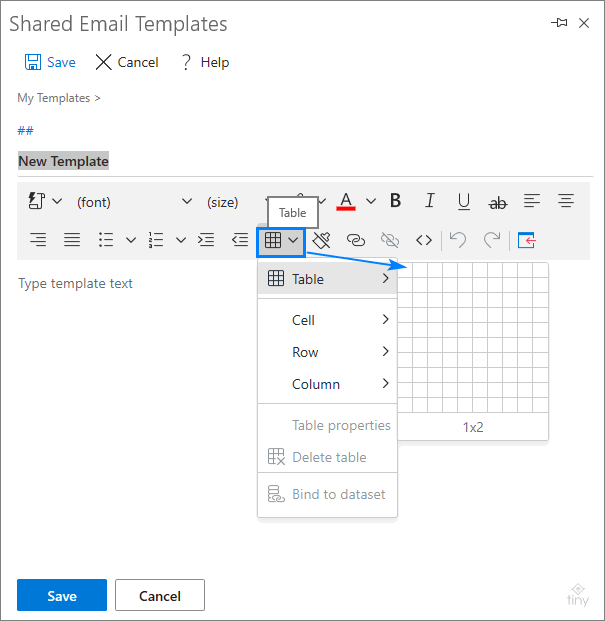
Alternativ eine vorhandene Tabelle einfügen. Beachten Sie, dass geklebte Tabellen möglicherweise an Grenzen fehlen. Passen Sie die Randbreite auf 1 in "Tischeigenschaften" an, um die Sichtbarkeit zu erhalten.

Das Hinzufügen oder Entfernen von Zeilen/Spalten erfolgt einfach, indem der Cursor in eine Zelle platziert und das Dropdown -Menü verwendet wird. Um eine Tabelle zu löschen, klicken Sie mit der rechten Maustaste und wählen Sie "Tabelle löschen".


Formatierungstische
Verbessern Sie Ihre Tische über die grundlegenden schwarzen Grenzen hinaus. Klicken Sie mit der rechten Maustaste auf eine Zelle, wählen Sie "Tabelleneigenschaften" und greifen Sie auf die Registerkarte "allgemeiner" und "erweiterter".
- Allgemein: Zellgröße, Abstand, Polsterung, Ausrichtung, Grenzbreite und Bildunterschriften einstellen.
- Erweitert: Anpassen von Randstilen (solide, gepunktet, gestrichelt), Farben und Zellgründe.
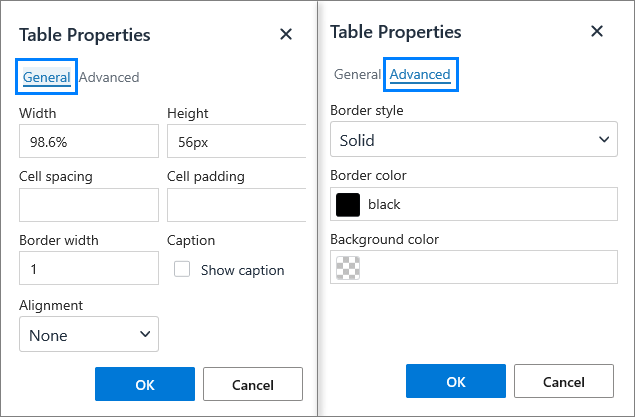
Lassen Sie uns mit einem Beispiel veranschaulichen: Die Anwendung einer Hintergrundfarbe auf eine Kundlistestabelle verbessert die visuelle Anziehungskraft.


Eine weitere Anpassung, wie das Hervorheben der Header -Zeile, wird durch Auswahl der Zeile, der rechten Maustaste, der Auswahl von "Zeile -> Zeileneigenschaften" und Anpassung von Ausrichtung, Randstil und Hintergrundfarbe erreicht.


Bearbeiten Sie für die erweiterte Formatierung direkt den HTML -Code der Vorlage.

Zellen verschmelzen und entfernen
Shared -E -Mail -Vorlagen ermöglichen ein nahtloses Zusammenführen und Entfernen von Zellen ohne Datenverlust.
Um zusammenzuarbeiten: Wählen Sie die Zellen aus, klicken Sie mit der rechten Maustaste und wählen Sie "Zelle -> Zellen".

Um nicht zu entfernen: Wählen Sie den zusammengeführten Bereich aus, klicken Sie mit der rechten Maustaste und wählen Sie "Zelle -> Split Cell".

Abschluss
Dieser Leitfaden zeigt, dass Tabellen in Outlook -E -Mail -Vorlagen mithilfe freigegebener E -Mail -Vorlagen erstellt, formatieren und manipulieren. Wir empfehlen Ihnen, dieses Add-In zu nutzen, um Ihre E-Mail-Produktivität zu verbessern. Fragen? Hinterlasse unten einen Kommentar!
Herunterladbare Ressource:
Warum freigegebene E -Mail -Vorlagen wählen? Top 10 Gründe (.pdf -Datei)
Das obige ist der detaillierte Inhalt vonErstellen und Format Tabellen in Outlook -E -Mail -Vorlagen. Für weitere Informationen folgen Sie bitte anderen verwandten Artikeln auf der PHP chinesischen Website!

Heiße KI -Werkzeuge

Undresser.AI Undress
KI-gestützte App zum Erstellen realistischer Aktfotos

AI Clothes Remover
Online-KI-Tool zum Entfernen von Kleidung aus Fotos.

Undress AI Tool
Ausziehbilder kostenlos

Clothoff.io
KI-Kleiderentferner

Video Face Swap
Tauschen Sie Gesichter in jedem Video mühelos mit unserem völlig kostenlosen KI-Gesichtstausch-Tool aus!

Heißer Artikel

Heiße Werkzeuge

Notepad++7.3.1
Einfach zu bedienender und kostenloser Code-Editor

SublimeText3 chinesische Version
Chinesische Version, sehr einfach zu bedienen

Senden Sie Studio 13.0.1
Leistungsstarke integrierte PHP-Entwicklungsumgebung

Dreamweaver CS6
Visuelle Webentwicklungstools

SublimeText3 Mac-Version
Codebearbeitungssoftware auf Gottesniveau (SublimeText3)

Heiße Themen
 1666
1666
 14
14
 1425
1425
 52
52
 1327
1327
 25
25
 1273
1273
 29
29
 1253
1253
 24
24


